Foto.GUI
Foto.GUI to interfejs graficzny, który można zainstalować na komputerze. Dzieki temu możemy automatycznie pobierać najnowsze zamówienia bezpośrednio na dysk, bez koniecznosci udziału przeglądarki.
Informacja
Tylko użytkownicy wersji PRO mają dostęp do tego programu.
Logowanie
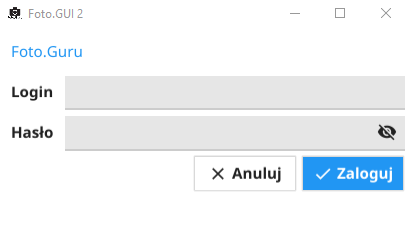
Logowanie odbywa się za pomocą tych samych danych, co logowanie do wersji online. Wymagany jest dostęp do sieci internet.
Zamówienia
Na tym ekranie mamy listę wszystkich zamówień, które zostały złożone. Za wyjątkiem tych, których status został zmieniony na „Anulowane”.
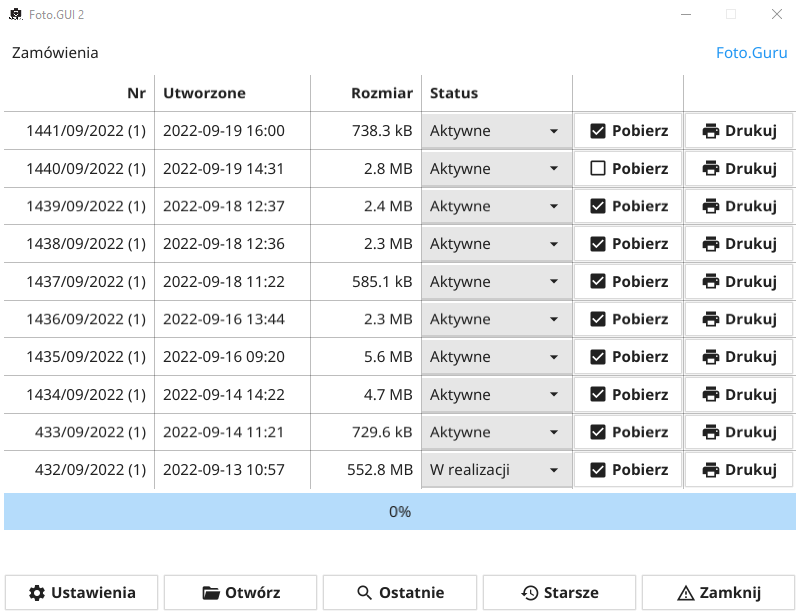
Tabela przedstawia listę zamówień. Oto szczegółowe wyjaśnienie przedstawionych w niej informacji:
- Nr
Określa numer zamówienia w systemie. Liczba w nawiasie określa numer licencji. Może być to istotne, kiedy posiadasz więcej niż 1 licencję - pozwoli to na odróżnienie zamówień z danej lokalizacji.
- Utworzone
Określa datę utworzenia zamówienia.
- Rozmiar
Określa rozmiar archiwum, które będzie trzeba pobrać.
- Status
Określa status zamówienia. Można go również tutaj zmienić. Jeśli wymagasz podania adresu e-mail od zamawiających, to zmiana statusu spowoduje wysłanie do niego powiadomienia.
- Pobierz
Pozwala na pobranie archiwum na dysk komputera. Zaznaczone pole na przycisku oznacza, że plik został już wcześniej pobrany.
- Drukuj
Pozwala na pobranie karty zamowienia w postaci dokumentu PDF. Tej samej, która jest generowana w wersji online.
Na samym dole tego widoku znajdują się dodatkowe przyciski. Poniżej przedstawiamy ich opis:
- Ustawienia
Otwiera widok ustawień. Więcej o tym widoku w dalszej części tej strony.
- Otwórz
Otwiera eksploratot plików, w miejscu gdzie pobierane są pliki archiwum z zamówieniami. Miejsce gdzie powinny pobierać się pliki można skonfigurować w „Ustawieniach”.
- Ostatnie
Wczytuje listę najnowszych zamówień, jakie zostały złożone. Lista najnowszych zamówień odświerza się sama, kiedy nowe zamówienie zostanie złożone.
- Starsze
Wczytuje listę starszych zamówień.
- Zamknij
Pozwala na zamknięcie programu.
Ustawienia
Na tym ekranie możemy ustalić zasady na jakich ma działać program.
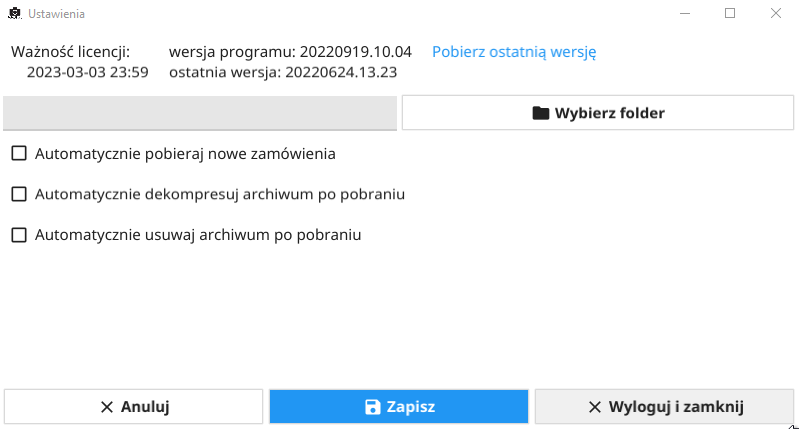
Na samej górze tego ekranu, widzimy do kiedy aktualna jest nasza licencja oraz jakiej wersji programu używamy.
- Wybierz folder
Określa folder do którego mają być pobierane zamówienia.
- Automatycznie pobieraj nowe zamówienia
Określa, czy program ma automatycznie pobierać nowe zamówienia, kiedy się pojawią.
- Automatycznie dekompresuj archiwum po pobraniu
Określa, czy program ma automatycznie rozpakować plik archiwum.
- Automatycznie usuwaj archiwum po pobraniu
Określa, czy program ma automatycznie usuwać plik archiwum po rozpakowaniu zdjęć. Powala to zredukować ilość zajętego miejsca.
Na dole ekranu mamy 3 przyciski. Oto ich opis.